PS调出外景人像甜美的小清新色调教程(4)
- 2021-04-29 10:05
- 来源/作者:未知/fotomen
- 己被围观 次
添加一个渐变映射调整层,图层混合模式改为柔光,不透明度15% 添加一个纯色调整图层,填充颜色为#ebe1cc,图层混合模式为亮光,不透明度10% 添加一个色
添加一个渐变映射调整层,图层混合模式改为柔光,不透明度15%
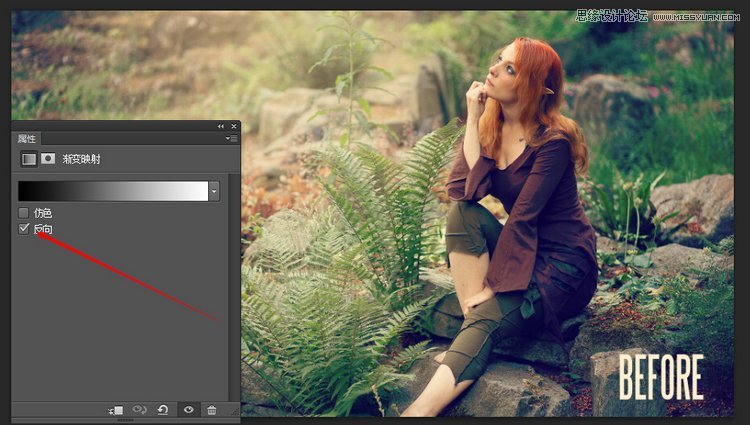
添加一个纯色调整图层,填充颜色为#ebe1cc,图层混合模式为亮光,不透明度10%

添加一个色阶调整图层,只调整输出值!图层不透明度40%
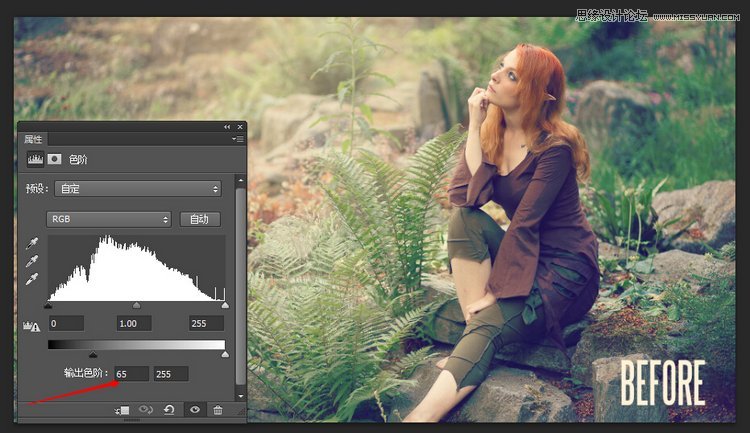
下面我们加亮一下眼睛的亮度,添加一个曲线调整图层,蒙版填充黑色,数值设置如下,用白色柔角画笔在蒙版上擦除箭头位置。

添加一个纯色调整层,添加一些腮红,颜色填充为#f99595,蒙版填充黑色,用柔角画笔(不透明度和流量设置为30%)
在箭头位置擦除图层混合模式改为颜色,不透明度稍作降低(视具体情况自行调整)。

(责任编辑:极限)
*PSjia.COM 倾力出品,转载请注明来自PS家园网(www.psjia.com)
标签(TAG) 人物美化,图片处理,后期修图
下一篇:PS调出河边女孩唯美的青蓝效果




